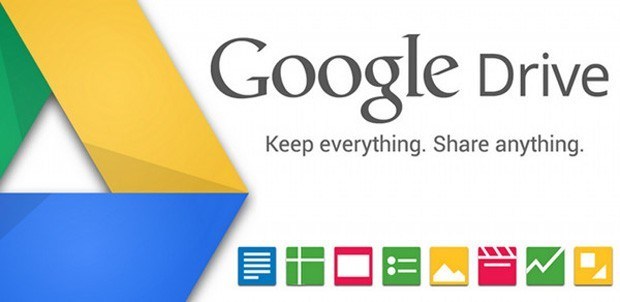
Знаете ли вы, что в Google Диске есть скрытые функции, недоступные обычному пользователю? Мы расскажем о них в этом руководстве.
Содержание
Google Drive проложил себе путь к звездной славе. Он был расширен в плане возможностей, и многие люди зависят от его бесплатных предложений по обработке текстов, электронных таблиц, презентаций и т.д. От синхронизации до совместного использования — Google Диск делает вашу работу более эффективной. Работать с ним — проще простого, однако есть несколько советов и хитростей, которые помогут вам работать с Google Drive более гладко. Итак, без лишних слов, вот 5 лучших скрытых возможностей Google Drive.
Top 5 Hidden Features Of Google Drive
Backup Your Smartphone In Style
Это, безусловно, одна из самых изящных скрытых возможностей Google Drive. Благодаря этой функции вы можете быть уверены, что данные вашего смартфона находятся в безопасности и могут быть легко восстановлены в случае потери или кражи телефона. Вы можете создать резервную копию данных своего смартфона в Drive. Для этого нужно сделать всего пару шагов, и все готово!
Заменить ссылки вложениями
Сразу под окном составления письма в Gmail находится маленький символ Диска, который включает ссылки или файлы, сохраненные в Диске. Для таких форматов Google Drive, как слайды, листы, документы и т. д., вы можете выбрать отправку ссылки. Для других типов файлов, таких как документы Word, изображения, PDF и т. д., вы можете отправить либо ссылку на Диск, либо вложение. При этом вы не ограничены размером файла. Вы даже можете отправлять ссылки на файлы размером более 25 МБ, что является ограничением Gmail.
Вы должны открыть приложение Drive на смартфоне, а затем провести пальцами вправо, чтобы перейти к Настройкам
В появившемся списке опций выберите Резервное копирование и выберите, что вы хотите сохранить — видео, изображения, контакты или все
После того, как вы сделали свой выбор, нажмите кнопку Начать резервное копирование и дождитесь окончания процесса, который займет несколько минут в зависимости от объема резервируемых данных
Сразу же очистить форматирование
Форматирование документа при вставке в docs можно выполнить сразу же, причем существует не один способ его выполнения. При первом способе вы можете выделить текст и выбрать «Обычный текст» на панели инструментов. При альтернативном способе можно просто перейти к пункту «Формат» и под ним выбрать «Очистить форматирование». Существует комбинация клавиш — Command-\ для пользователей Mac или Ctrl-\ для пользователей Windows. Если при вставке текста вы долго зажимаете кнопку Shift, вы можете обойти шаг удаления форматирования — Ctrl-Shift-V и вы сможете обойти форматирование.
Простой доступ к файлам
Еще одна функция, которая была недавно добавлена, и большинство пользователей могут не знать о ней. С помощью этой функции можно быстро открыть файл, над которым вы работали. Итак, без лишних слов вот как можно активировать эту функцию.
Нажмите на символ шестеренки, который можно найти в правом верхнем углу, чтобы открыть Настройки Google Диска
Вы должны найти опцию Быстрый доступ и нажать на поле, которое говорит «Сделать нужные файлы доступными, когда они вам нужны». После этого обновите страницу
После этого в верхней части раздела «Папки» отобразятся последние файлы
Фильтр поиска
Эту функцию можно найти в строке поиска Google Drive. Если вы посмотрите, то заметите значок стрелки вниз в углу этой части. Нажмите на нее, и появится панель с вариантами поиска, с помощью которых можно отфильтровать результаты поиска. Пользователи, использующие Google Диск уже достаточно долгое время, имеют длинный список документов, и эти опции поиска могут пригодиться для их поиска. Вы можете фильтровать по владельцу файла, типу и дате изменения. Кроме того, можно отфильтровать по тому, с кем вы поделились файлом, если вы ищете общий файл. Вы также можете искать их по предложению, которое было внесено кем-то другим в файл, или по пункту действия, которому он был назначен.
Всегда используйте эти скрытые возможности Google Drive — это не только сделает вашу работу более эффективной, но и доставит вам удовольствие от его использования.
YouTube видео: Топ-5 скрытых возможностей Google Диска, которые вы должны знать
Вопросы и ответы по теме: “Топ-5 скрытых возможностей Google Диска, которые вы должны знать”
Какие основные возможности гугл диска?
Google Диск — это сервис хранения, редактирования и синхронизации файлов, разработанный компанией Google. Google Inc. Его функции включают хранение файлов в Интернете, общий доступ к ним и совместное редактирование.
Как узнать чем занят Google Диск?
Чтобы узнать, сколько места у вас осталось, перейдите на страницу google.com/settings/storage на компьютере. Если вы пользуетесь Google Диском в организации или учебном заведении, то можете проверить, не установил ли администратор ограничение на объем индивидуального хранилища.
Что такое гугл диск на телефоне?
Google Диск – это сервис, предназначенный для хранения файлов. Google One – это тарифный план, в рамках которого вы получаете дополнительное пространство в хранилище, предназначенное для Google Диска, Gmail и Google Фото, а также другие преимущества и возможность поделиться подпиской с участниками семейной группы.
Какое количество информации можно бесплатно хранить в облачном пространстве Google Диска Выберите один ответ?
В хранилище каждого аккаунта Google бесплатно доступно 15 ГБ. Это пространство используется Google Диском, Gmail и Google Фото. После перехода на тарифный план Google One общий объем хранилища увеличивается минимум до 100 ГБ (в зависимости от плана).
Чем полезен Гугл диск?
Google Диск – это место, куда ваша организация может переместить все ваши файлы для хранения. По умолчанию работать с этим сервисом разрешено всем сотрудникам организации с лицензией, в которую входит доступ к Диску. Вам не нужно специально создавать папки и диски для пользователей.
Что можно сделать с помощью Гугл диска?
Добавление данных1. Сканирование документов 👌 В телеграм-канале «Лайфхакер» лучшие статьи о том, как сделать жизнь проще. 2. Веб‑клипер 3. Перетаскивание файлов 4. Приложение «Автозагрузка и синхронизация» 5. Приложение Autosync for Google Drive. 6. Быстрое создание файлов 7. Управление версиями 8. Настройка цвета папок











